आईट्यून्स में एक गाना बजाने की कोशिश करना और एक ही त्रुटि को बार-बार प्राप्त करना निराशाजनक हो सकता है। यदि आपका कंप्यूटर iTunes के माध्यम से आपके Apple ID से अधिकृत नहीं है, तो यह आपको iTunes Store से आपके द्वारा डाउनलोड किए गए किसी भी गाने को तब तक नहीं चलाने देगा, जब तक कि वह न हो। कभी-कभी आईट्यून्स आपको अधिकृत करने की आवश्यकता के साथ बार-बार "अटक" जाने के लिए प्रेरित करेगा।
यदि आपको अपने कंप्यूटर को अधिकृत करने के लिए बार-बार पूछे जाने वाले संकेतों के कारण अपने मैक पर खरीदे गए आईट्यून्स को चलाने में समस्या हो रही है, तो कुछ चीजें हैं जो आप कर सकते हैं।
इससे पहले कि आप बहुत सारे हुप्स से कूदें, सुनिश्चित करें कि आपके पास है आईट्यून्स का नवीनतम संस्करण आपके ओएस के लिए।
एक व्यवस्थापक खाते का प्रयोग करें
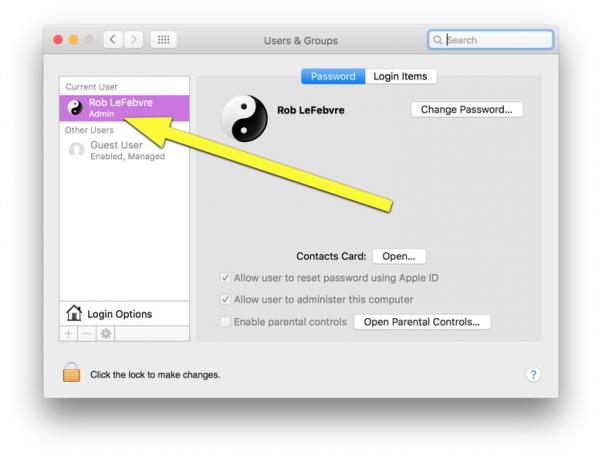
फोटो: रॉब लेफ़ेबरे / कल्ट ऑफ़ मैक
यदि आप अपने Mac पर व्यवस्थापक के रूप में लॉग इन नहीं हैं, तो संभव है कि iTunes आपको उस कंप्यूटर को अधिकृत न करने दे। सुनिश्चित करें कि आपके खाते में सिस्टम वरीयताएँ ऐप, उपयोगकर्ता और समूह अनुभाग में व्यवस्थापकीय विशेषाधिकार हैं। यदि आपके मैक का खाता इसके तहत व्यवस्थापक नहीं कहता है, तो उस खाते में लॉग इन करें जो करता है। यदि आप एक कार्य कंप्यूटर का उपयोग कर रहे हैं तो आपको अपने आईटी व्यक्ति के पास जाने की आवश्यकता हो सकती है।

फोटो: रॉब लेफ़ेबरे / कल्ट ऑफ़ मैक
फिर, अपने कंप्यूटर को अधिकृत करें: आईट्यून्स में स्टोर मेनू पर जाएं और इस कंप्यूटर को अधिकृत करें चुनें। दिए गए रिक्त स्थान में अपना ऐप्पल आईडी और पासवर्ड दर्ज करें। एक बार यह हो जाने के बाद, आप व्यवस्थापक खाते से लॉग आउट कर सकते हैं और अपने स्वयं के खाते में वापस आ सकते हैं यदि आप अपने मैक पर इस तरह काम करते हैं।
जांचें कि आप सही Apple ID का उपयोग कर रहे हैं
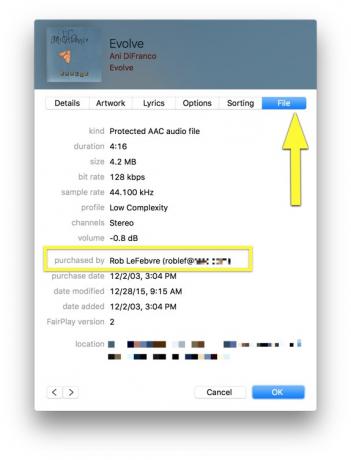
फोटो: रॉब लेफ़ेबरे / कल्ट ऑफ़ मैक
यह संभव है कि आप जिस गीत को चलाने का प्रयास कर रहे हैं, वह आपके द्वारा याद किए गए Apple ID से भिन्न खरीदा गया हो। यह देखने के लिए कि iTunes में किसी विशिष्ट गीत के लिए किस आईडी का उपयोग किया गया था, गीत फ़ाइल को ही देखें।
एक गाना चुनें जिसे आपने अपनी आईट्यून्स लाइब्रेरी में आईट्यून्स के माध्यम से खरीदा है और फिर गेट इंफो को चुनने के लिए फाइल मेन्यू पर जाएं। फ़ाइल टैब पर क्लिक करें और आपको सूची में खाता नाम दिखाई देगा - यह उस गीत को खरीदने के लिए उपयोग की जाने वाली ऐप्पल आईडी है। यदि यह आपके विचार से भिन्न है, तो आगे बढ़ें और कंप्यूटर को स्टोर मेनू से इस अन्य Apple ID के लिए अधिकृत करें।
अनुसूचित जाति जानकारी फ़ोल्डर निकालें
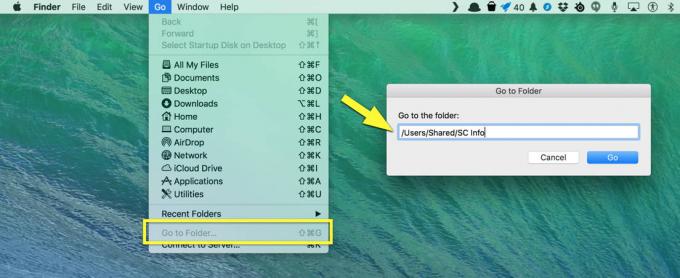
फोटो: रॉब लेफ़ेबरे / कल्ट ऑफ़ मैक
यदि उपरोक्त विफल हो जाता है, तो आपको अपनी प्राधिकरण जानकारी संग्रहीत करने वाली फ़ाइलों को हटाना पड़ सकता है। यदि फ़ाइल किसी तरह से दूषित है, तो इसे हटाने से iTunes इसे फिर से बनाने के लिए मजबूर हो जाएगा, इस प्रकार संभवतः बार-बार प्राधिकरण अनुरोधों को रोकना होगा।
सबसे पहले, आईट्यून्स और किसी भी अन्य ऐप को तब तक छोड़ दें जब तक कि केवल फाइंडर न चल रहा हो। अपनी स्क्रीन के शीर्ष पर स्थित गो मेनू पर क्लिक करें और गो टू फोल्डर चुनें। Go to Folder फील्ड में /Users/Shared/SC Info टाइप या पेस्ट करें, फिर Go पर क्लिक करें।
यदि यह पहले से नहीं है तो व्यू मेनू में "कॉलम के रूप में" चुनकर अपने फाइंडर को कॉलम व्यू पर सेट करें। SC Info फ़ोल्डर ढूंढें, फिर क्लिक करें और उसे अपने ट्रैश में खींचें। अपना कचरा खाली करें और फिर अपने मैक को पुनरारंभ करें। आइट्यून्स खोलें और अपने कंप्यूटर को नियमित रूप से अधिकृत करें; यह अब काम करना चाहिए।
याद रखें कि आप प्रत्येक ऐप्पल आईडी के लिए अधिकतम पांच कंप्यूटरों को अधिकृत कर सकते हैं, और आप अपने मैक को जितनी चाहें उतनी अलग ऐप्पल आईडी के लिए अधिकृत कर सकते हैं, बशर्ते आप प्रत्येक के लिए पासवर्ड जानते हों।



